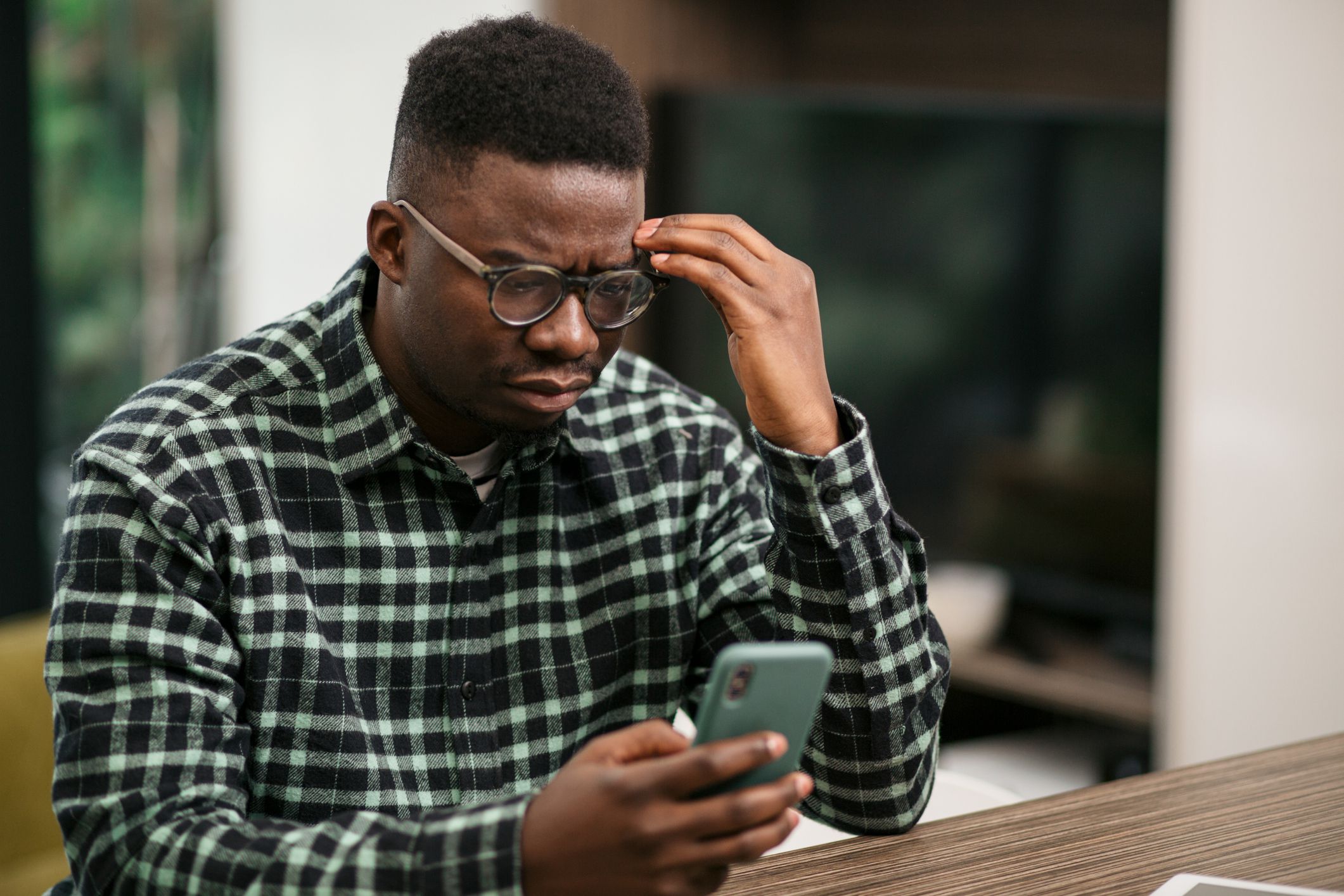Jos iPhonessasi on virhe «Ei voida aktivoida matkapuhelindataverkkoa», et voi muodostaa yhteyttä langattomiin 4G- tai 5G-verkkoihin. Tämä virhe ei vaikuta Wi-Fi- tai Bluetooth-yhteyksiin, mutta tarvitset mobiilidataa, kun olet liikkeellä. Näin voit korjata «mobiilidataverkkoa ei voida aktivoida» -virheen iOS:ssä.
Miksi iPhonessani lukee «Ei voida aktivoida matkapuhelindataverkkoa»?
Kun iPhonesi näyttää virheilmoituksen «Cellular Data Networkia ei voida aktivoida», se tarkoittaa, että puhelimesi ei pysty muodostamaan yhteyttä puhelinyhtiösi langattomaan tietoverkkoon. Vaikka saatat silti pystyä soittamaan puheluita, virhe tarkoittaa, että sähköpostin tarkistaminen, verkon selaaminen ja sovellusten käyttäminen 4G- tai 5G-verkossa ei toimi.
Kuinka aktivoida matkapuhelinverkko iPhonessa?
Monet ongelmat voivat aiheuttaa tämän ongelman. Selitämme ne alla. Korjaa iPhonen matkapuhelindataverkkovirhe noudattamalla näitä ohjeita: tässä järjestyksessä.
-
Varmista, että lentokonetila on pois päältä. Lentokonetila poistaa kaikki iPhonesi verkkotoiminnot käytöstä. Jos laitoit sen vahingossa päälle, mobiilidataverkot eivät ole käytettävissä. Tässä on yksinkertainen ratkaisu: sammuta lentokonetila.
-
Käynnistä iPhone uudelleen. Olisit hämmästynyt siitä, kuinka monta kertaa pelkkä iPhonen uudelleenkäynnistys voi korjata ongelmat. Uudelleenkäynnistys tyhjentää iPhonesi aktiivisen muistin (mutta et menetä mitään tietoja), jossa tilapäisiä virheitä voi ilmetä. Rehellisesti sanottuna uudelleenkäynnistys ei todennäköisesti korjaa «mobiilidataverkkoa ei voi aktivoida» -virhettä, mutta se on helppoa ja nopeaa, joten sitä kannattaa kokeilla.
-
Ota mobiilidata käyttöön. Lentokonetila poistaa kaikki verkot käytöstä, kun taas iPhone antaa sinun myös poistaa verkkotyypit käytöstä yksitellen. Et ehkä voi muodostaa yhteyttä mobiilidataverkkoihin, koska olet poistanut mobiilidatan käytöstä. Korjaa se siirtymällä kohtaan asetukset > mobiili > siirrä Mobiilidata liukusäädin päälle/vihreäksi. Jos liukusäädin oli jo asetettu päälle/vihreäksi, yritä siirtää se pois päältä/valkoiseksi, odota muutama sekunti ja käännä se takaisin päälle/vihreäksi. Tämä voi nollata yhteyden ja korjata virheen.
-
Poista SIM-kortti ja aseta se uudelleen. iPhonesi SIM-kortti auttaa muodostamaan yhteyden puhelinyhtiösi tietoverkkoon. Jos on ongelma, sinulla voi olla mobiilidataongelma. Korjaa tämä poistamalla SIM-kortti iPhonesta ja asettamalla se uudelleen. Jos tämä oli ongelma, sinun pitäisi pystyä muodostamaan yhteys mobiilidataverkkoon sekunneissa.
-
Päivitä palveluntarjoajan asetukset. iPhonessasi on piilotetut asetukset, jotka ohjaavat sen toimintaa puhelinyhtiösi verkossa, nimeltään Operaattoriasetukset. Jos puhelimesi asetukset ovat vanhentuneet, se voi selittää mobiilidatavirheen. Nopea operaattoriasetusten päivitys – yhdistä vain Wi-Fi-verkkoon; ei vaadi edes uudelleenkäynnistystä! – voisi ratkaista sen.
-
Päivitä iPhone-käyttöjärjestelmä. Ei vieläkään onnea? On aika kokeilla käyttöjärjestelmän päivittämistä. Jokainen uusi iOS-versio tuo mukanaan virheenkorjauksia ja uusia ominaisuuksia. Virheen syy on saatettu korjata uusimmassa käyttöjärjestelmäpäivityksessä. Koska et voi muodostaa yhteyttä matkapuhelinverkkoon, sinun on löydettävä Wi-Fi-verkko. Kun olet tehnyt sen, päivitä iPhonesi iOS ja katso, oletko palannut töihin.
-
Palauta verkkoasetukset. IPhone tallentaa monia pieniä asetuksia ja asetuksia, jotka liittyvät siihen, miten se muodostaa yhteyden verkkoihin yleisen Verkkoasetukset-otsikon alle. Jos jokin näistä asetuksista vioittuu jollakin tavalla, se voi estää pääsyn mobiilidataverkkoihin. Palauta iPhonesi verkkoasetukset, niin teet uudet asetukset ja korjaat ongelman. Kun teet tämän, menetät kaikki tallennetut verkkoasetukset ja salasanat. Sinun on siis paritettava Bluetooth-laitteet uudelleen ja syötettävä Wi-Fi-salasanat uudelleen.
-
Soita puhelinyhtiöösi. Jos mikään muu ei ole toistaiseksi toiminut, on aika soittaa puhelinyhtiöön. Ehkä ongelma ei ole puhelimessasi; ehkä ongelma on puhelinyhtiön puolella ja vain he voivat auttaa sinua.
-
Hanki tukea Applelta. Jos et ole vielä ratkaissut ongelmaa, se on luultavasti monimutkaisempaa kuin sen tekeminen itse. Olipa kyseessä laitteisto- tai ohjelmisto-ongelma, on aika kutsua asiantuntijoita. Voit vierailla Applella tai varata ajan henkilökohtaiseen tukeen lähimmästä Apple Storesta.
FAQ
-
Kuinka siirrät mobiilidataa uuteen iPhoneen?
iOS antaa sinulle mahdollisuuden siirtää matkapuhelinliittymäsi iPhonen asennuksen aikana. Valitse kappaleet, jotka haluat siirtää, ja napauta Hyppää kyytiin. Suorita asennus loppuun noudattamalla näytön ohjeita. Jos haluat siirtää matkapuhelinliittymäsi asennuksen jälkeen, siirry osoitteeseen asetukset > mobiili > Lisää mobiilisopimus. Kun matkapuhelinliittymäsi on aktivoitu uudessa iPhonessasi, se poistetaan käytöstä edellisessä laitteessasi.
-
Mitä se tarkoittaa, kun mobiilidata on roaming-tilassa?
«Roaming» tarkoittaa sitä, että puhelimesi vastaanottaa edelleen mobiilidataa, kun menet operaattorisi peittoalueen ulkopuolelle. Vaikka kotimaan verkkovierailu on yleensä ilmaista, kansainvälisestä verkkovierailusta voi aiheutua lisämaksuja. Maksamasi summa riippuu käyttämästäsi operaattorista.
-
Miksi mobiilidata on niin hidasta?
Puhelimesi mobiilidatan hidastumiseen on monia syitä. Yleisin on kantajan kuristus. Monet suunnitelmat antavat sinulle vain tietyn määrän nopeaa dataa kuukaudessa. Kun saavutat tämän rajan, operaattori laskee tiedonsiirtonopeutta. Ehkä puhelimesi tällä hetkellä käytössä oleva verkko (4G, 5G jne.) on heikompi tällä alueella. Radiotaajuudet voivat myös häiritä mobiilidataa.